Cuprins
În zilele noastre, majoritatea computerelor noi sunt livrate fără discuri de instalare Windows 7 (sau Windows 8), iar unele dintre ele fără unitate DVD instalată pe ele. În schimb, acestea includ un program de recuperare care utilizează o partiție de recuperare ascunsă pentru a readuce computerul la starea de lucru implicită din fabrică sau pentru a crea (de către utilizator) discuri de recuperare în caz de defecțiune a sistemului. Din experiența mea, mulți utilizatori nu știuimportanța de a avea discuri de recuperare pentru cazul în care se prăbușește sistemul (discul) și nu le creează atunci când își achiziționează un nou computer. Pe de altă parte, mulți utilizatori nu doresc toate programele de încercare suplimentare care au fost instalate pe computerele lor și doresc să efectueze o instalare nouă și curată, fără programe suplimentare sau de rahat.
Acest tutorial este scris pentru a ajuta utilizatorii să creeze un disc USB sau DVD bootabil pentru Windows și să efectueze o instalare curată a sistemului de operare Windows 7 utilizând propria cheie de produs Windows 7 validă.*
* Notă: Rețineți că puteți utiliza acest tutorial și pentru a crea un disc de pornire USB sau DVD cu Windows 8.
Cerințe
1. Cheia de produs: Înainte de a continua cu pașii de mai jos, asigurați-vă mai întâi că aveți la dispoziție o cheie de produs Windows validă.
2. Un dispozitiv media USB sau DVD gol: de exemplu, un disc flash USB gol cu o capacitate de (cel puțin) 4 GB sau un DVD gol.
3. Numai pentru utilizatorii de Windows XP: Microsoft .NET Framework & Microsoft Image Mastering API v2 deja instalate pe computerul dumneavoastră.
Cum să găsiți cheia de produs Windows:
- Uitați-vă la carcasa calculatorului (sau în partea de jos, dacă aveți un laptop) pentru a găsi un autocolant pe care este scris un număr de 25 de cifre.
 Dacă nu găsiți autocolantul cu cheia de produs din 25 de cifre, puteți descărca și instala un utilitar de căutare a cheii de produs pentru a recupera cheia de produs din sistemul de operare instalat. Puteți utiliza unul dintre următoarele programe pentru a face acest lucru:
Dacă nu găsiți autocolantul cu cheia de produs din 25 de cifre, puteți descărca și instala un utilitar de căutare a cheii de produs pentru a recupera cheia de produs din sistemul de operare instalat. Puteți utiliza unul dintre următoarele programe pentru a face acest lucru:
- MSKeyViewer Plus : Un utilitar freeware și portabil care citește Registrul Windows și afișează cheia de produs a programelor Windows și Office.Belarc Advisor: Un alt utilitar freeware (numai pentru uz personal) care creează un raport detaliat al software-ului instalat, hardware-ului, stării antivirusului, etc. și afișează raportul într-o fereastră de browser Web (ca fișier HTML).
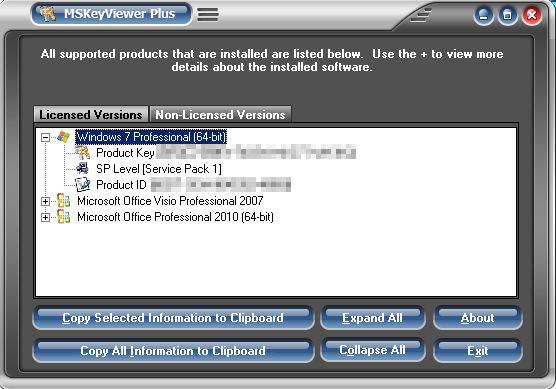
Pasul 1. Descărcați Windows 7 Disc Image File (.ISO).
Descărcați imaginea ISO a DVD-ului Windows 7 corespunzătoare pentru versiunea pe care o dețineți, de la Centrul de recuperare software Microsoft.
Notă: Trebuie să aveți propria cheie de produs pentru a descărca și a activa Windows 7.
Pasul 2. Instalați "Windows 7 USB/DVD Download tool".
Descărcați și instalați programul " Instrumentul de descărcare USB/DVD pentru Windows 7 ”.
1. Presa " Rulați " atunci când vi se solicită să începeți instalarea.

2 . Presa " Următorul " la Windows 7 USB/DVD Download Tool Setup Wizard.
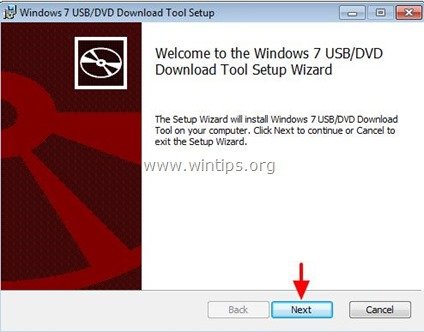
3. Presa " Instalați " în ecranul următor.
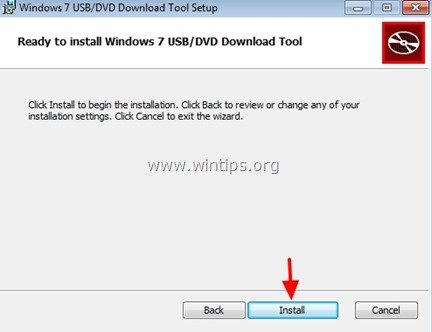
4. În cele din urmă apăsați " Finisaj " atunci când instalarea este finalizată.
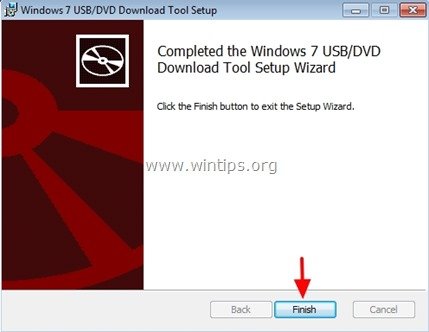
Pasul 3. Creați un disc USB sau DVD bootabil pentru Windows 7.
1. Faceți dublu clic pe pentru a deschide fereastra " Instrumentul de descărcare a DVD-urilor USB pentru Windows 7 " utilitate.
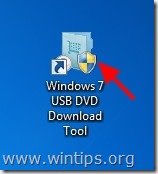
2. În primul ecran, faceți clic pe " Răsfoiți ”.

3. Selectați fișierul imagine ISO Windows 7 pe care l-ați descărcat la "Pasul 1" și apăsați " Deschideți ”.
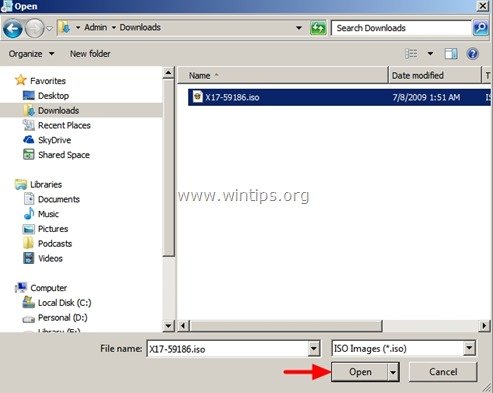
4. Presa " Următorul ”.
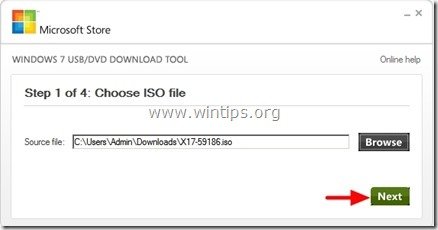
5. Acum selectați tipul de suport de boot Windows pe care doriți să îl creați (USB sau DVD): de ex. Dispozitiv USB .
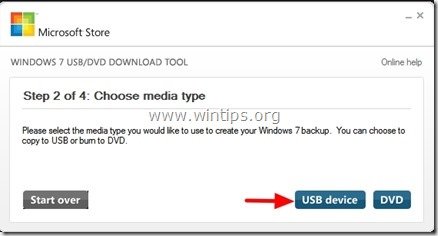
6. La următorul set (Pasul 3 din 4) selectați discul USB din lista de dispozitive disponibile și apăsați butonul " Începeți copierea ".

7 . Presa " Ștergeți dispozitivul USB ", dacă vi se solicită acest lucru.
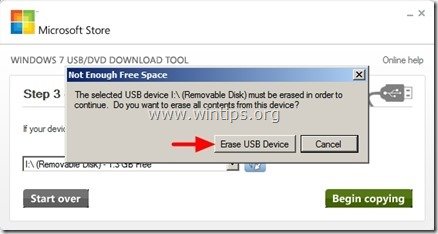
8. Presa " Da " pentru a confirma ștergerea suportului.
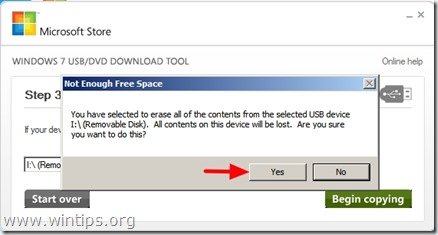
9. Acum stați pe spate și așteptați până când este creat suportul de pornire.
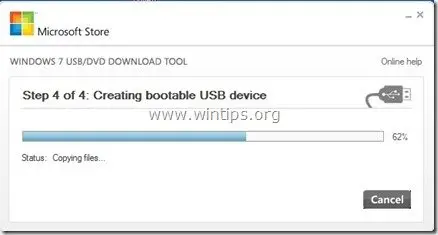
După finalizarea creării suportului, puteți utiliza suportul creat pentru a porni și a instala sistemul de operare de pe el.
Informații suplimentare:
Pentru a putea porni de pe dispozitivul USB trebuie să intrați în setările BIOS și să modificați ordinea de pornire. Pentru a face acest lucru:
(Cu Windows 7 USB sau DVD dispozitiv bootabil deja conectat).
1. Introduceți setările BIOS prin apăsarea " DEL " sau " F1 " sau " F2 " sau " F10 ". *
Modul în care se intră în setările BIOS depinde de producătorul calculatorului.
2. În meniul Bios, găsiți " Comanda de cizme "Această setare se găsește în mod obișnuit în interiorul " Caracteristici avansate ale BIOS-ului " meniu.
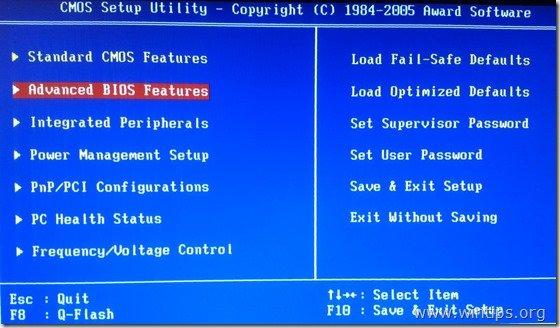
3a. Navigați la " Primul dispozitiv de pornire " apăsați opțiunea " Introduceți ”.
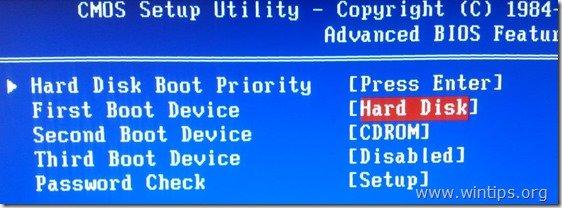
3b. Navigați cu ajutorul săgeților de la tastatură pentru a selecta " USB-HDD " ca " Primul dispozitiv de pornire " și apoi apăsați " Introduceți ”.
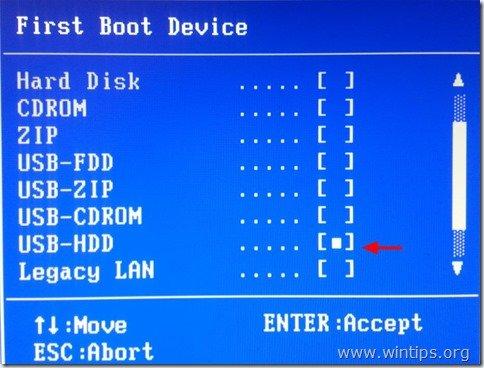
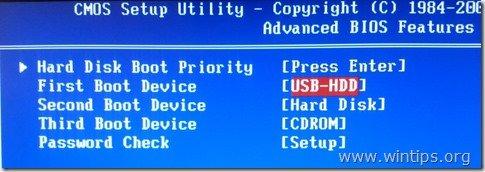
4. Presa "ESC" pentru a reveni la meniul principal BIOS și selectați " Salvare și ieșire din configurare " pentru a vă salva selecțiile și a ieși din Utilitarul de configurare BIOS CMOS .
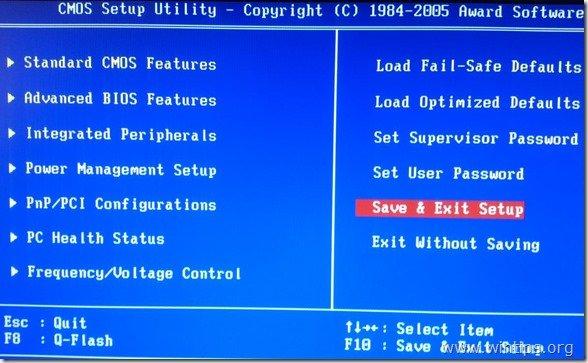
5. Continuați cu instalarea Windows.

Andy Davis
Blogul unui administrator de sistem despre Windows





